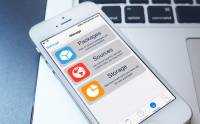HTC Magic 添加應用程式捷徑與Widget
在桌面加入應用程式捷徑
我們要在桌面上建立應用程式的捷徑,也是非常的簡單,例如:院長要把YouTube應用程式放到桌面上。
首先先開啟應用程式選單,接著壓住YouTube的圖示大約三秒鐘。
壓住3秒鐘後,機身會發出振動,接著桌面會關閉應用程式選單,我們就可以將壓住的YouTube圖示自由的拖曳到桌面上的任意位置。
另外,桌面其實是一組4x4的表格,所以最多可以放置16個圖示在桌面上。
將手指放開後,YouTube捷徑就會自動的貼到桌面上,之後只要點選這個YouTube捷徑就會直接開啟YouTube了。
刪除桌面的應用程式捷徑
首先選擇要刪除的捷徑,這裡一樣以YouTube為例,接著壓住YouTube的圖示大約三秒鐘。
壓住3秒鐘後,機身會發出振動,這時我們可以發現,原本開啟應用程式選單的按鈕,上面的圖示改變成垃圾桶的圖示。
將YouTube圖示拖曳到垃圾桶的圖示上,這時YouTube圖示與垃圾桶都會改變顏色,顏色成為紅色之後就可以放開手指,這時YouTube的捷徑就被刪除了。
這裡要提醒大家,這裡的刪除只是刪除捷徑而已,並不是移除應用程式。
新增Widget到桌面上
除了捷徑外,我們還可以加入Widget到桌面上,Widget就是可以在桌面上運行的應用程式,Widget會不斷的顯示一些資訊到桌面上,或是 可以透過Widget來操作應用程式,當然除了內建的Widget外,我們也可以利用Android Market加入更多的Widget。
首先先按下手機上的MENU按鍵,這時Android會出現額外的選項,接下來我們點選新增,我們點選Widgets來加入Widget到桌面上。
內建的Widget有搜尋、日曆、相框、音樂以及類比時鐘,這裡我們點選日曆來將日曆Widget加入到桌面。
點選日曆後,會自動將日曆Widget加入到桌面,並且顯示距離目前時間最近的一個項目
另外點選位於桌面上的日曆Widget就會直接開啟日曆,並顯示Widget上的項目。
本文內容來自院長的第一本書Google Android 手機酷樂誌

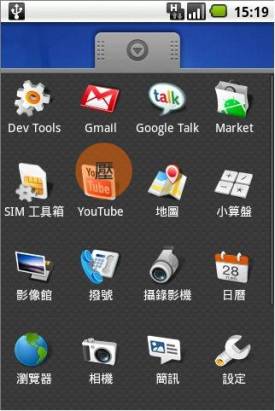

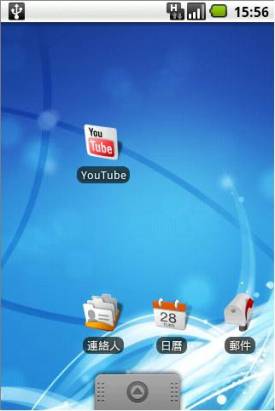
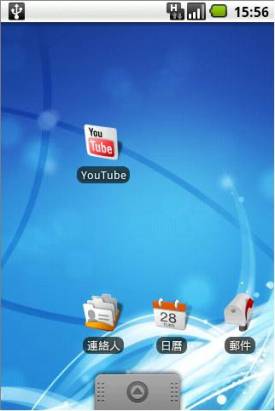
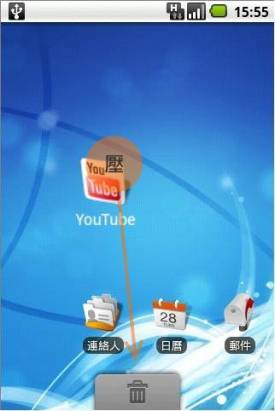
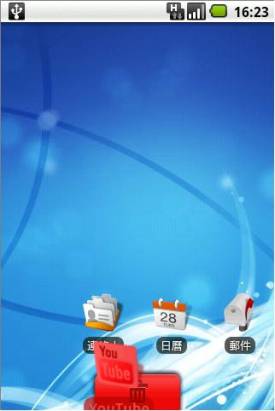
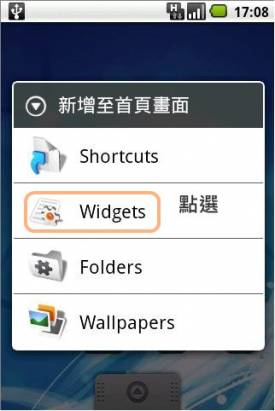
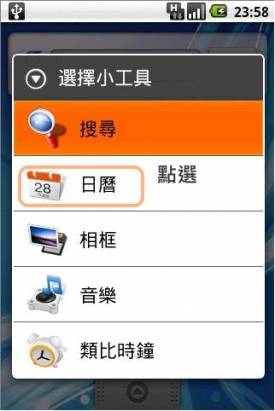
























![Samsung明年推「包圍螢幕」電話 設計圖曝光 [圖庫]](https://www.iarticlesnet.com/pub/img/article/5081/1403807974136_xs.jpg)